Assistivetouch tidak dapat mengunduh aplikasi di iPhone [Solved]
![Assistivetouch tidak dapat mengunduh aplikasi di iPhone [Solved]](https://ilinuxgeek.com/storage/img/images/assistivetouch-is-off-unable-to-download-apps-on-iphone-[solved].png)
- 901
- 36
- John Ratke
Tanpa dapat mengunduh dan menggunakan aplikasi apa pun di iPhone adalah hal yang paling menakutkan dan mengecewakan. Hari -hari ini banyak pengguna iPhone mendapatkan kesalahan saat mencoba mengunduh dan menginstal aplikasi apa pun dari App Store di iPhone mereka. Mereka mendapat pesan kesalahan yang mengatakan seperti di bawah ini.
Assistivetouch tidak aktif
Untuk mengonfirmasi dengan ID Wajah, nyalakan AssistaTouch di Pengaturan.
Ketika mereka mencoba untuk melanjutkan, mereka diminta untuk mengkonfirmasi dengan AssistiveTouch alih -alih ID Wajah yang menyebabkan masalah ini.
Jangan khawatir jika Anda juga menghadapi masalah ini, kami telah menyusun banyak solusi dalam artikel di bawah ini yang akan membantu menyelesaikan masalah ini dengan mudah.
Daftar isi
- Perbaikan awal
- Perbaiki 1 - Matikan opsi konfirmasi dengan AssistiveTouch
- Perbaiki 2 - Gunakan AssistiveTouch untuk membayar
- Perbaiki 3 - Setel ulang semua pengaturan
Perbaikan awal
Paksa restart iPhone Anda
Terkadang, ketika ada beberapa kesalahan teknis kecil di dalam iPhone, itu dapat menyebabkan masalah seperti yang dibahas di atas. Oleh karena itu, cobalah memaksa restart iPhone menggunakan langkah -langkah di bawah ini.
Langkah 1: Pertama -tama, untuk memaksa restart iPhone Anda, Anda harus menekan volume naik tombol sekali dan lepaskan.
Langkah 2: Setelah itu, Anda perlu menekan volume turun tombol dan lepaskan dengan cepat.
Langkah 3: Selanjutnya, tekan kekuatan Tombol iPhone Anda selama sekitar 10 detik sampai Anda melihat apel tanda logo di layar.
Setelah iPhone restart, periksa apakah masalahnya masih berlanjut atau tidak.
Perbarui iPhone Anda
Banyak waktu pengguna iPhone kagum melihat bahwa masalah yang mereka hadapi dengan iPhone mereka baru saja menghilang setelah mereka memperbarui iPhone mereka.
Ini tentu saja mungkin karena pembaruan selalu membawa perbaikan dan juga menyelesaikan bug perangkat lunak apa pun yang ditemukan di dalam iPhone. Jadi kami sarankan pengguna memperbarui iPhone mereka dengan pergi ke Pengaturan> Umum> Pembaruan Perangkat Lunak. Halaman ini mencari pembaruan apa pun dan memuatnya. Jika Anda menemukan pembaruan yang tersedia untuk iPhone Anda Unduh dan pasang mereka di iPhone Anda.
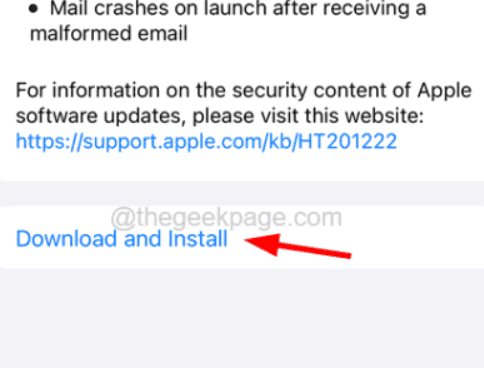
Perbaiki 1 - Matikan opsi konfirmasi dengan AssistiveTouch
Di iPhone, Anda mungkin menemukan opsi yang disebut konfirmasi dengan assistivetouch yang bila diaktifkan menyebabkan masalah seperti itu pada iPhone. Jadi cobalah menonaktifkannya di iPhone Anda menggunakan langkah -langkah di bawah ini dan lihat apakah ini membantu.
Langkah 1: Anda harus membuka Pengaturan Halaman pertama di iPhone Anda.
Langkah 2: Pilih Aksesibilitas opsi dengan mengetuknya di Pengaturan Halaman seperti yang ditunjukkan di bawah ini.
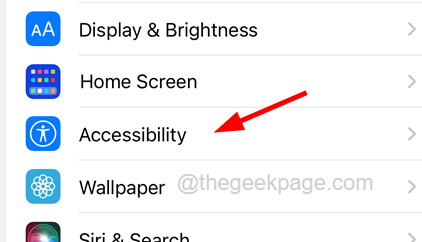
Langkah 3: Kemudian pilih Menyentuh Opsi dengan mengkliknya.
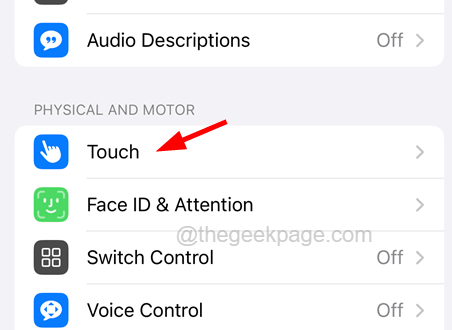
Langkah 4: Sekarang Anda harus mengklik AssistureTouch opsi di bagian atas Aksesibilitas halaman seperti yang ditunjukkan pada gambar di bawah ini.
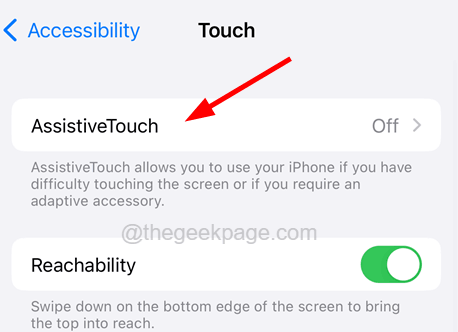
Langkah 5: Sekali AssistureTouch Halaman terbuka, gulir ke bawah ke bawahnya.
Langkah 6: Nonaktifkan Konfirmasikan dengan AssistiveTouch opsi oleh mengklik di atasnya Toggle tombol untuk abu-abu Warna untuk mematikannya seperti yang ditunjukkan di bawah ini.
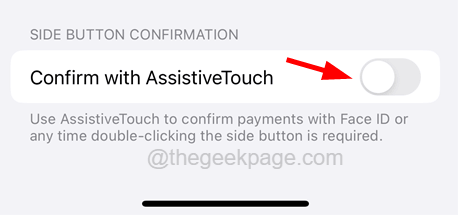
Langkah 7: Setelah dinonaktifkan, kunjungi toko aplikasi Anda dan lihat apakah Anda dapat mengunduh aplikasi apa pun tanpa masalah apa pun.
Langkah 8: Jika Anda masih memiliki masalah yang sama, nonaktifkan AssistureTouch Opsi di bagian atas halaman dengan mengetuk sakelar sakelarnya.
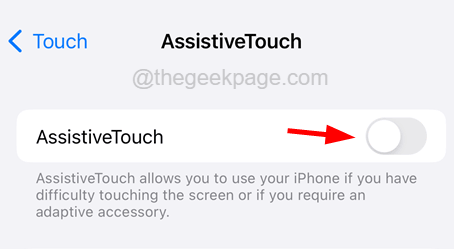
Langkah 9: Saat dinonaktifkan, tunggu beberapa waktu dan kemudian nyalakan lagi mengetuk sakelar sakelar seperti yang ditunjukkan pada tangkapan layar di bawah ini.
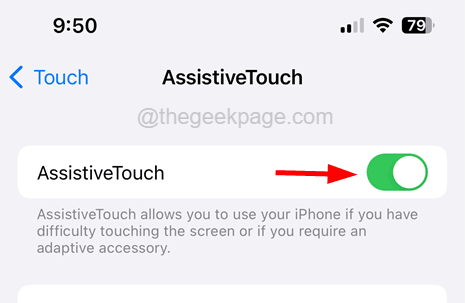
Perbaiki 2 - Gunakan AssistiveTouch untuk membayar
Beberapa pengguna telah menemukan metode ini sangat berguna dan kami yakin Anda juga akan dapat mengunduh aplikasi apa pun tanpa kesulitan dengan mengikuti langkah -langkah di bawah ini.
CATATAN - Pastikan AssistureTouch Fitur diaktifkan di iPhone Anda.
Langkah 1: Buka Toko aplikasi di iPhone Anda.
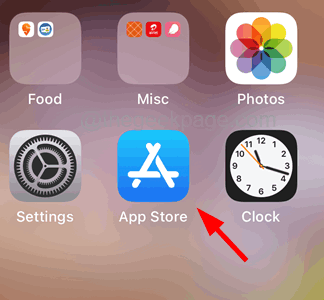
Langkah 2: Setelah itu, cari aplikasi apa pun yang ingin Anda unduh dan instal.
Langkah 3: Saat mengunduh dan menginstal, itu mungkin meminta Anda untuk mengonfirmasi dengan AssistiveTouch.
Langkah 4: Sekarang Anda harus mengetuk AssistureTouch Lingkaran di layar.
Langkah 5: Pilih Perangkat Opsi dengan mengetuknya seperti yang ditunjukkan di bawah ini.
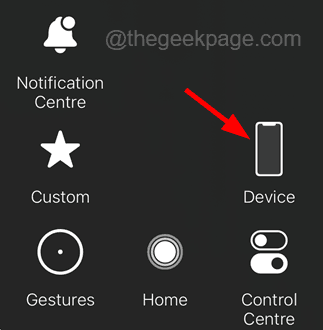
Langkah 6: Ada opsi yang disebut Lagi dengan Ikon tiga titik Seperti yang ditunjukkan dan Anda perlu klik di atasnya.
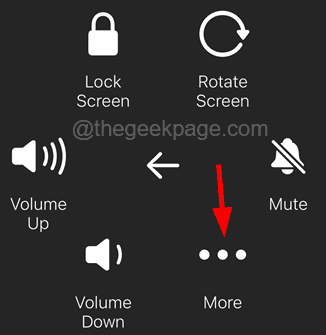
Langkah 7: Sekarang di sisi kiri bawah, klik pada Apple Pay opsi seperti yang ditunjukkan pada tangkapan layar di bawah ini.
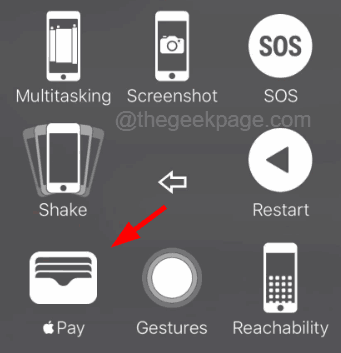
Perbaiki 3 - Setel ulang semua pengaturan
Ketika tidak ada perbaikan di atas yang membantu menyelesaikan masalah ini, Anda pasti dapat mencoba metode ini yang disebut reset semua pengaturan yang akan mengatur ulang semua pengaturan iPhone tanpa menghapus data apa pun dari iPhone Anda. Ikuti langkah -langkah di bawah ini tentang cara melakukannya.
Langkah 1: Pertama -tama, Anda harus pergi ke Pengaturan halaman dan klik pada Umum opsi untuk membukanya seperti yang ditunjukkan di bawah ini.
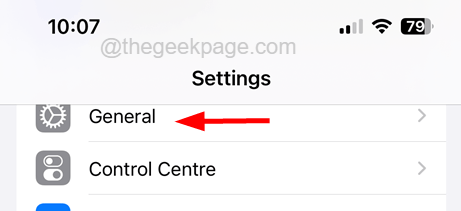
Langkah 2: Sekarang gulir ke bawah halaman umum ke bawah dan ketuk pada Mentransfer atau mengatur ulang iPhone opsi seperti yang ditunjukkan di bawah ini.
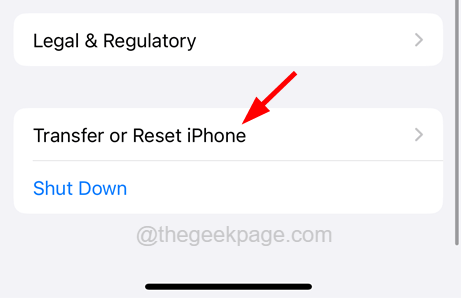
Langkah 3: Pilih Mengatur ulang Opsi dengan mengetuknya.
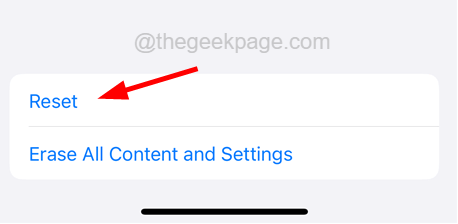
Langkah 4: Klik pada Setel ulang semua pengaturan Opsi dari daftar muncul untuk memilihnya
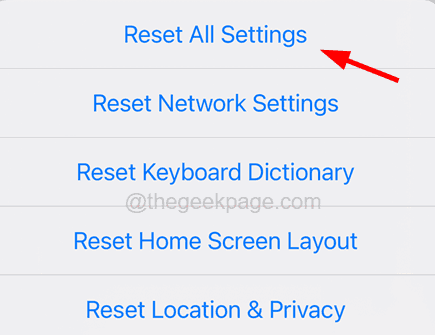
Langkah 5: Tampaknya prompt di layar dan Anda mungkin harus memasukkan kode sandi untuk mengotentikasi untuk mengatur ulang semua pengaturan di iPhone.
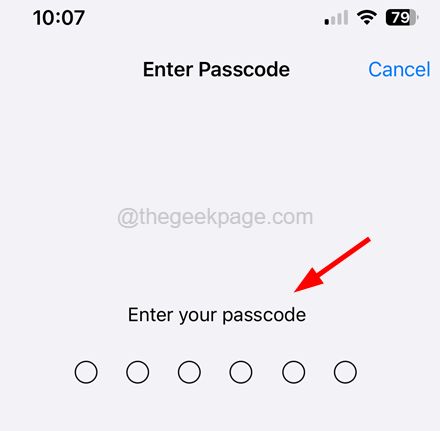
Langkah 6: Setelah memasukkan kode sandi, konfirmasikan dengan mengetuk Setel ulang semua Pengaturan.
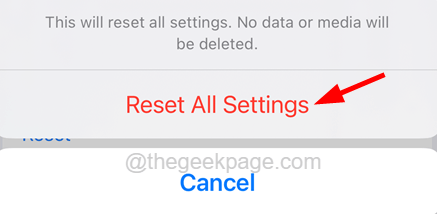
Setelah Anda mengatur ulang semua pengaturan di iPhone Anda, periksa apakah perbaikan ini berhasil atau tidak.
- « Cara Memperbaiki Avast Service Penggunaan CPU Tinggi di Windows 10, 11
- Cara menghapus titik merah pada aplikasi telepon di iPhone »

